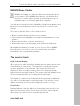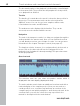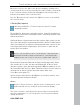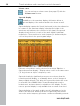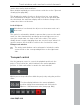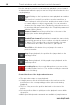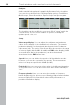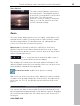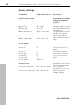User manual
Table Of Contents
- Copyright
- Preface
- Table of Contents
- Support
- More about MAGIX
- Introduction
- Overview of the program screen
- Track window and constant control elements
- Import
- Cut sound – Working with objects
- Remove
- Enhance
- Export
- File Menu
- Edit Menu
- Effects Menu
- Options menu
- Standard mouse mode
- Cut mouse mode
- Zoom mode
- "Delete objects" mode
- Draw volume curve mouse mode
- 2 tracks
- Stereo display
- Comparisonics waveform display
- Activate Volume Curves
- Overview track
- Lock all objects
- Play parameter
- Units of measurement
- Mouse Grid Active
- Auto crossfade mode active
- Display values scale
- Path settings
- Tasks menu
- Online menu
- Help menu
- Keyboard layout and mouse-wheel support
- Activate additional functions
- Appendix: MPEG Encoder Settings
- MPEG glossary
- MPEG-4 encoder settings
- Index
Track window and constant control elements 33
www.magix.com
Move the section to the part of the project simply by clicking in the
overview track; the zoom level remains the same. Define a new range
in the overview track by clicking and dragging. Vertical yellow lines
indicate the markers in the overview track.
Use the "Overview mode" entry in the "Options" menu to show/hide
the overview track.
2 Tracks (Zwei Spuren)
Mit der Schaltfläche „2 Tracks“ kann eine zweite Tonspur
angezeigt werden.
Die zusätzliche Spur kann notwendig werden, wenn Sie zusätzliches
Audiomaterial zum Video hinzufügen wollen, zum Beispiel Musik oder
Audiokommentare.
Audioaufnahmen erfolgen immer auf der zweiten Spur, wenn sich auf
der ersten Spur bereits Audiomaterial befindet. Wenn Sie über Import
Audio (view page 45) zusätzliches Audiomaterial laden, wird es in der
ersten Spur ganz hinten angehangen. Sie können es dann auf die
zweite Spur verschieben.
Note: To move objects, the "Lock all objects" option must be
deactivated. Under certain circumstances, sound and video
might become out of sync if you move certain audio objects.
Untereinander liegendes Material wird gleichzeitig abgespielt. Wenn
dies erwünscht ist, sollte auf den Lautstärkepegel an dieser Stelle
geachtet werden, denn gleichzeitig gespielte Objekte addieren sich in
der Lautstärke. Mit der Voice-Over-Funktion können Sie den Videoton
automatisch an diesen Stellen absenken. Mehr dazu siehe
Voice-Over (view page 55).
Auf der unteren Spur können die Objekte verschoben werden, ohne
die nachfolgenden mitzuverschieben.
Stereo
Use the "Stereo" button to split the stereo characteristics of the
audio material into two channels in the waveform display.
This view is useful to optically monitor processing of the material in
the stereo panorama, or to locate precise crossover points during
editing operations.